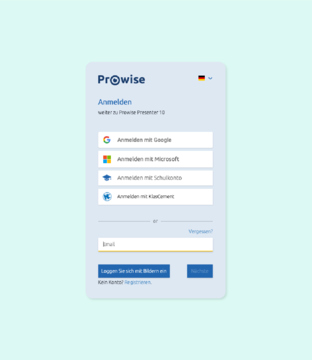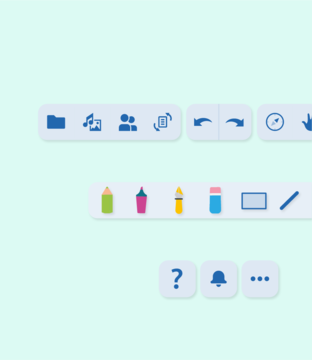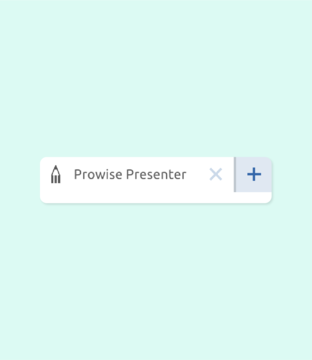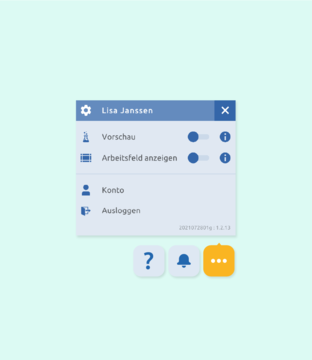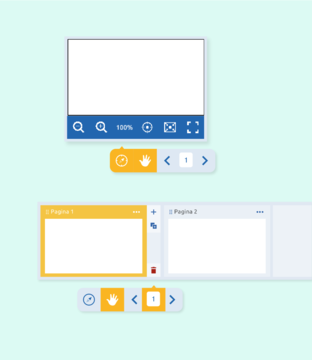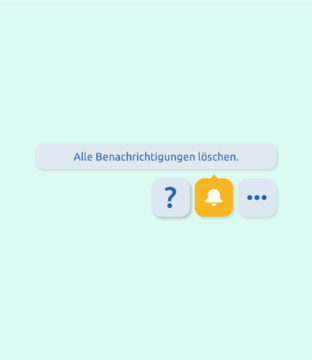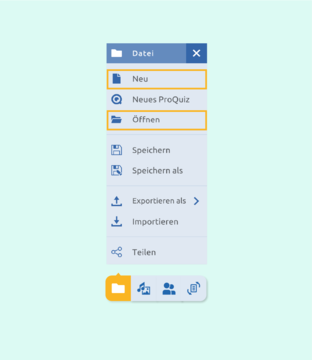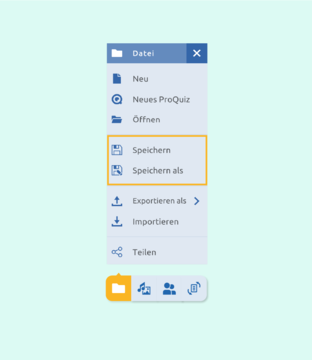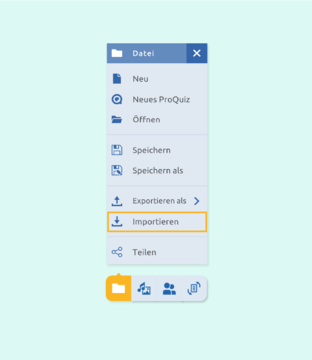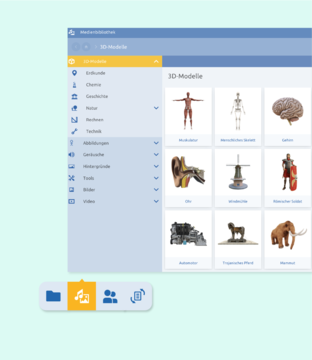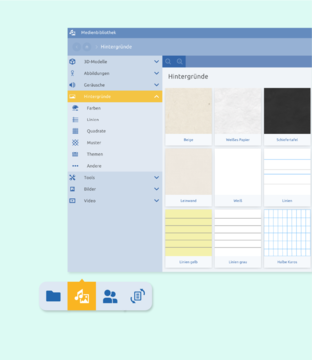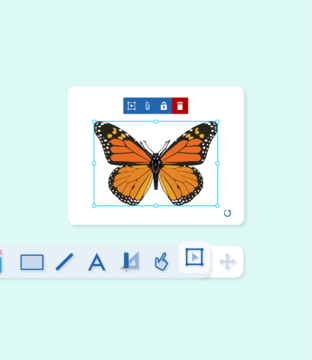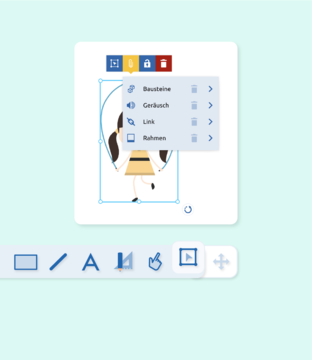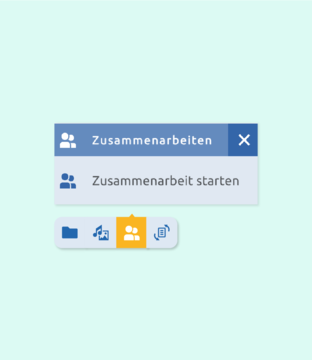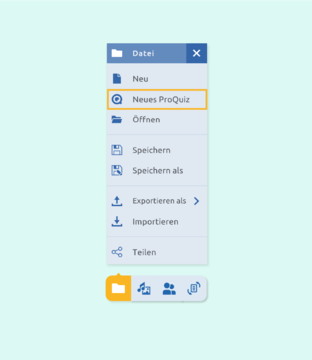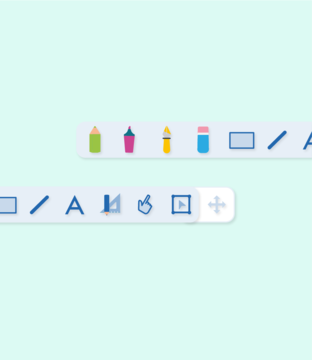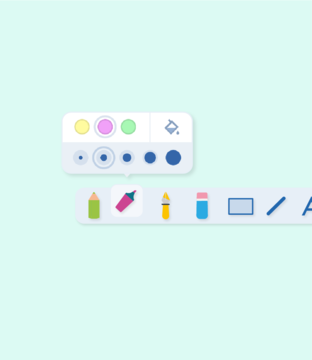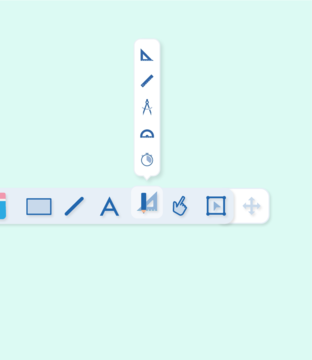Sie können eine Presenter-Datei auf drei Arten öffnen.
- Wenn Sie bereits eine Presenter-Datei geöffnet haben: Klicken Sie auf die Plus-Schaltfläche neben der Registerkarte der bereits geöffneten Presenter-Datei in der oberen Menüleiste. Sie können maximal zwei Presenter-Dateien gleichzeitig öffnen.
- Oder: Klicken Sie auf den Ordner in der Taskleiste und ein Menü erscheint. Klicken Sie auf „Neu“, und eine neue leere Presenter-Datei öffnet sich.
- Oder, wenn Sie eine bestehende Datei öffnen möchten: Sie klicken Sie auf den Ordner in der Taskleiste. Dann erscheint ein Menü. Klicken Sie auf „Öffnen“, um eine gespeicherte Presenter-Datei zu öffnen. Wählen Sie dann einen Ort, von dem aus Sie die Presenter-Datei öffnen möchten. Es hängt von Ihrem Konto ab, welche Orte sichtbar sind.
- Persönlich: Nur Sie können die Presenter-Datei sehen.
- Schule: Jeder an Ihrer Schule kann die Presenter-Datei sehen.
- Gremium: Alle Mitglieder Ihres Gremiums können die Presenter-Datei einsehen.
- Community: Alle Presenter-NutzerInnen können die Presenter-Datei einsehen.
- Meine Schüler: Alle SchülerInnen in Ihrer Gruppe können die Presenter-Datei sehen.
- Meine Gruppe: Alle SchülerInnen in Ihrer Gruppe können die Presenter-Datei sehen.
- Cloud-Dienste: Sie können auf Ihre Presenter-Dateien über einen anderen Dienst in der Cloud zugreifen.
Wenn Sie eine Unterrichtseinheit suchen wollen, können Sie dafür den ausgewählten Ordner durchsuchen oder das Suchfeld verwenden. Geben Sie dazu einen Suchbegriff ein und klicken Sie auf das Lupensymbol oder drücken Sie die Eingabetaste. Haben Sie die gesuchte Datei gefunden? Dann klicken Sie auf das Dateisymbol, um sie zu öffnen.